Cómo recuperar el acceso al disco duro, solucionar el error de no poder abrir el disco duro

En este artículo, te guiaremos sobre cómo recuperar el acceso a tu disco duro cuando falla. ¡Sigamos!
¿Qué pasa si hay una aplicación que se ejecuta solo en Android y desea ejecutarla en Windows o si hay un juego compatible con Android pero desea jugarlo en una pantalla grande como la de una computadora de escritorio o PC? ¿Qué harás en los casos anteriores? Definitivamente desearía ejecutar una aplicación / juego específico de la plataforma en otras plataformas.
Y esto es posible mediante el uso de un emulador. Un emulador ha hecho posible ejecutar sin problemas una aplicación / juego específico de la plataforma en otras plataformas.
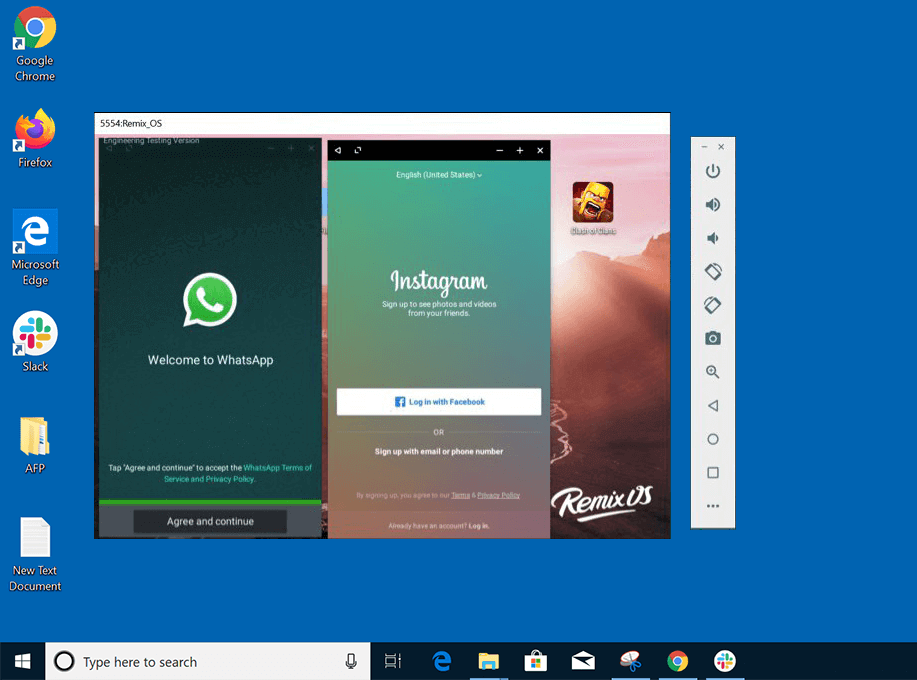
Contenido
¿Qué son los emuladores?
En informática, un emulador es un hardware o software que permite que un sistema informático se comporte como otro sistema informático.
En este artículo, conocerá algunos de los emuladores que le permitirán ejecutar aplicaciones de Android en Windows. Estos emuladores se denominan emuladores de Android . Los emuladores de Android se están volviendo populares día a día. Desde los desarrolladores que quieren probar las diferentes aplicaciones de Android hasta los jugadores que quieren jugar juegos de Android en una pantalla grande, todos quieren ejecutar un sistema operativo Android en su escritorio o PC con Windows. Básicamente, al usar un emulador de Android, podrá hacer las cosas que normalmente no son posibles en una computadora, como instalar aplicaciones de Android en Windows y probar varias versiones de Android sin usar un dispositivo Android.
Hay varios emuladores de Android disponibles en el mercado. A continuación se muestran los principales emuladores de Android para Windows 10.
9 mejores emuladores de Android para Windows 10
Hay varios emuladores de Android disponibles en el mercado. A continuación se muestra la lista de los 9 mejores emuladores de Android para Windows 10:
1. BlueStacks
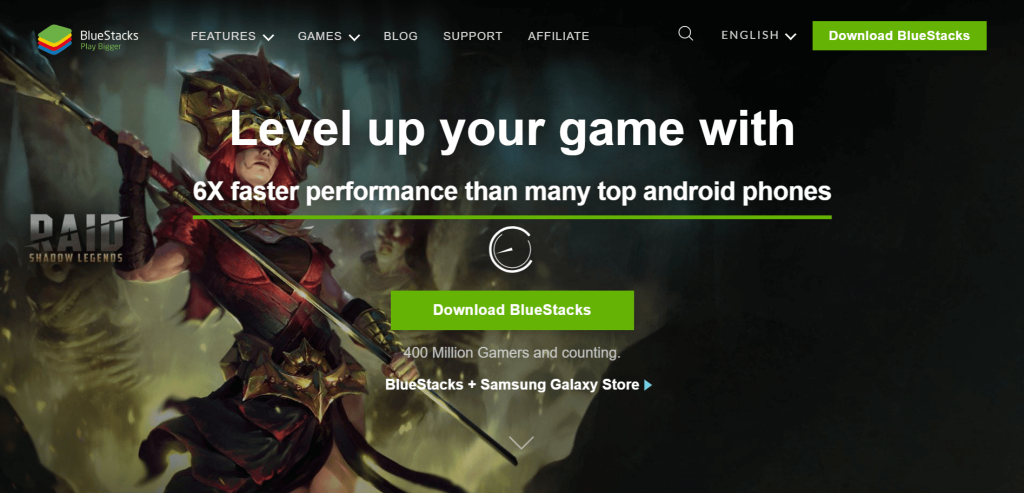
BlueStacks es el emulador de Android más popular y conocido para Windows 10. Generalmente se prefiere para juegos y es fácil de configurar. También es compatible con Windows 7 y también con las versiones más recientes de los sistemas operativos Windows.
Con BlueStacks, puede descargar cualquier aplicación que esté disponible en la Play Store de Android. Después de descargarlos, simplemente instálelos y utilícelos como lo hace en dispositivos Android como teléfonos o tabletas. Junto con la Play Store de Android, también puede descargar las otras aplicaciones de la Play Store de BlueStacks.
El único inconveniente es que sus anuncios patrocinados lo retrasan con respecto a otros emuladores gratuitos de Android.
2. Nox Player
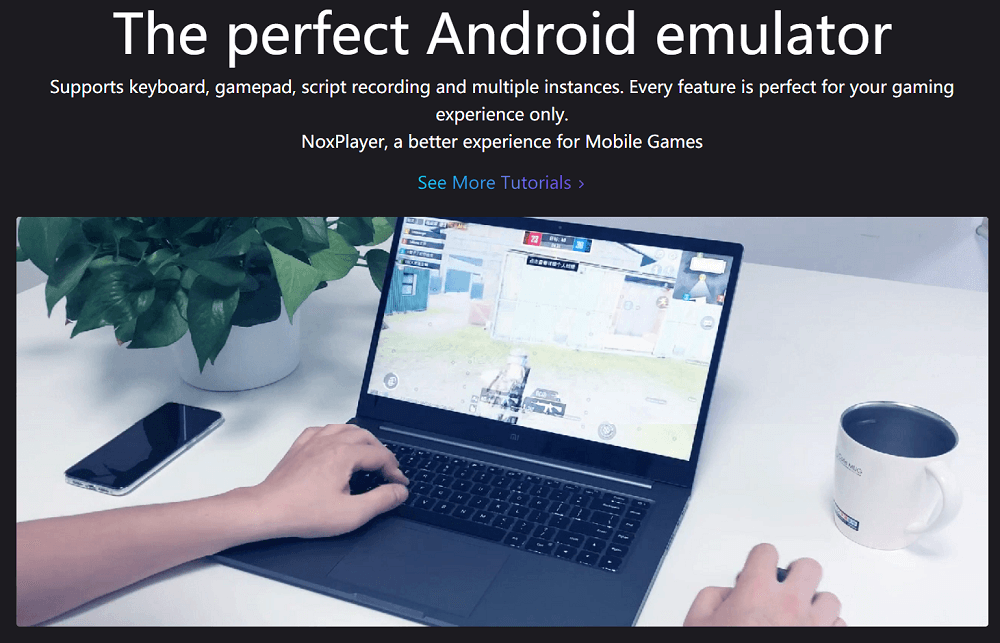
Si eres un jugador y te encanta jugar juegos de Android en una pantalla grande, el reproductor Nox es el mejor emulador de Android para ti. Es absolutamente gratis y no tiene anuncios patrocinados. Proporciona un fácil acceso a juegos y otras aplicaciones. Es compatible con todas las versiones de Windows, desde Windows XP hasta Windows 10.
Te permite mapear las teclas de los teclados, mouse y gamepad. También puede especificar el uso de RAM y CPU en su opción de configuración. También puede personalizar las teclas del teclado para más gestos.
El único inconveniente del Nox Player es que pone mucha carga en el sistema e inicialmente, su interfaz es un poco difícil de usar.
3. MEmu
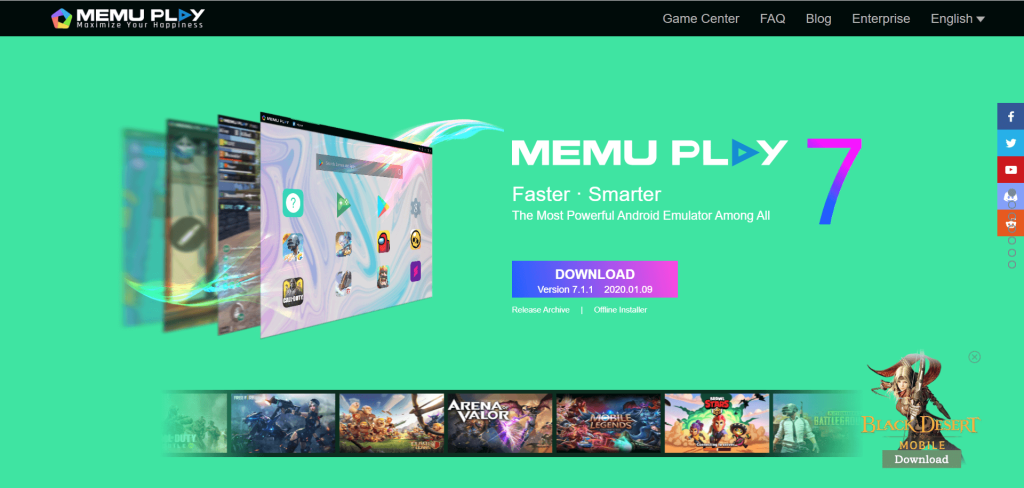
Si eres un amante de Android clásico, MEmu es el mejor emulador de Android para ti. La mejor parte de MEmu es que se asocia con los archivos APK en Windows, lo que le permite abrir el archivo APK desde cualquier lugar y automáticamente lo abrirá y ejecutará en MEmu.
MEmu no es un emulador muy antiguo en comparación con los otros emuladores de Android. Pero es una gran opción si buscas un emulador de Android para jugar juegos pesados.
El único inconveniente de MEmu es que su rendimiento gráfico no es tan bueno y, si desea actualizarlo, debe descargar y agregar algunos paquetes adicionales.
4. Remix OS Player
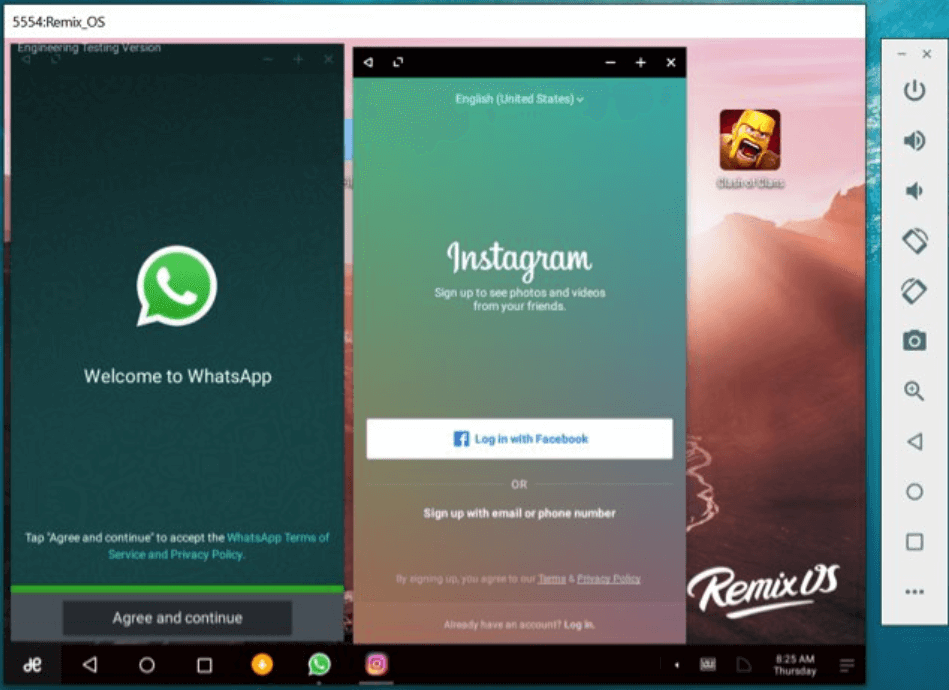
Remix OS no es como los otros emuladores de Android disponibles en el mercado. Se parece más a un sistema operativo Android que a un emulador. Tiene su propia área de escritorio, menú de inicio, barra de tareas, área de papelera y muchas otras características que están disponibles en un sistema operativo.
Lea también: Ejecute aplicaciones de Android en PC con Windows
Para ejecutar una aplicación en su computadora usando este Remix OS, no necesita instalar todo el Remix OS, en su lugar, puede instalar un reproductor Remix OS y ejecutar todas las aplicaciones de Android en la computadora que lo usa. También le permite personalizar algunos de los atajos que se utilizan normalmente.
Los inconvenientes de los reproductores Remix OS son que tiene un tamaño enorme (más de 700 MB) y no admite juegos pesados ni otras aplicaciones pesadas.
5. Andy
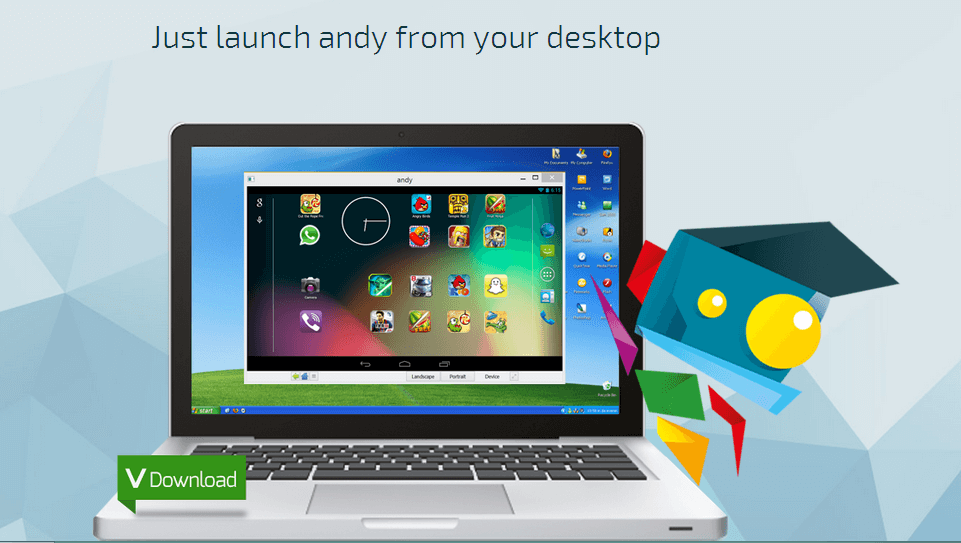
Andy es también uno de los mejores emuladores de Android para los amantes de los juegos. Te permite ejecutar juegos y otras aplicaciones instalándolos desde Google Play Store. Es un emulador de Android completo con varias otras características. Le permite reposicionar las aplicaciones en la pantalla de inicio y realizar otras acciones como un dispositivo Android. Es compatible con Windows 7, Windows 8 y Windows 10.
Es compatible con el modo horizontal y vertical y también permite mapear las teclas del teclado. También es compatible con el modo de pantalla completa y le permite rastrear la ubicación GPS.
El único inconveniente de Andy es que tiene un archivo de instalación enorme de más de 800 MB.
6. Genymotion
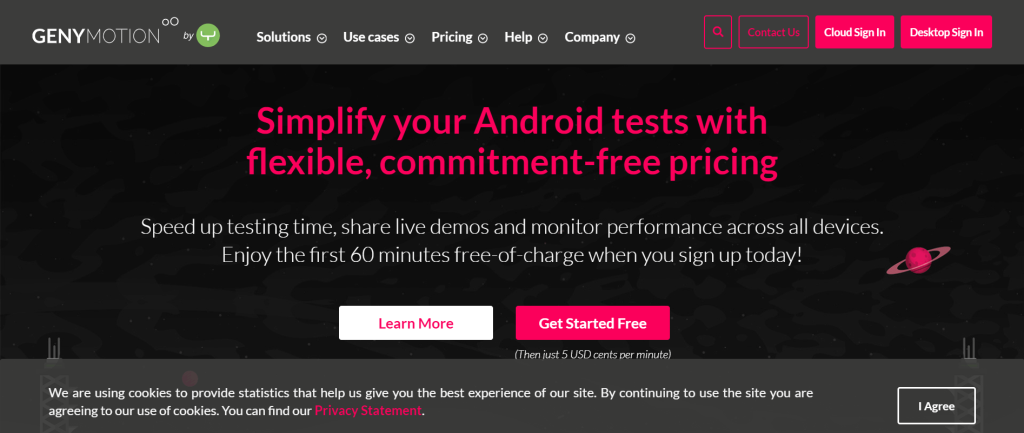
Genymotion no es como los otros emuladores normales de Android. Solo está dirigido a desarrolladores. Le permite ejecutar las aplicaciones en una variedad de dispositivos virtuales con diferentes versiones de Android (tanto antiguas como nuevas). Antes de usar un dispositivo virtual para ejecutar las diferentes aplicaciones, en primer lugar, debe instalar el dispositivo virtual seleccionando la versión de Android que desea y el modelo que debe ejecutar esa versión de Android.
Es compatible con todas las versiones de Windows, desde Windows 7 hasta la última versión de Windows 10. Es muy fácil de usar y le permite ajustar las diferentes configuraciones como la configuración del procesador y la configuración de la memoria. Para fines personales, puede utilizar la versión gratuita de Genymotion creando una cuenta en ella.
Lea también: Elimine los virus de Android sin un restablecimiento de fábrica
El único inconveniente de Genymotion es que no está disponible de forma gratuita. Tiene alguna versión de prueba gratuita pero es por un período de tiempo limitado y si quieres usarla por más tiempo, debes elegir una de las tres versiones de pago disponibles.
7. Soldador ARC
ARC Welder es una aplicación de Chrome con la que puede abrir aplicaciones de Android en su navegador. Puede instalarlo en su computadora como cualquier otra aplicación. Te permite instalar cualquier aplicación de Android si está disponible como archivo APK. Es compatible con aplicaciones en modo de pantalla completa.
Este emulador de Android no es el más confiable de la lista, sin embargo, es realmente útil y mucho más simple que los otros emuladores enumerados anteriormente.
El inconveniente es que carece de su propia tienda de aplicaciones y la mayoría de las aplicaciones no son compatibles.
8. Windroy
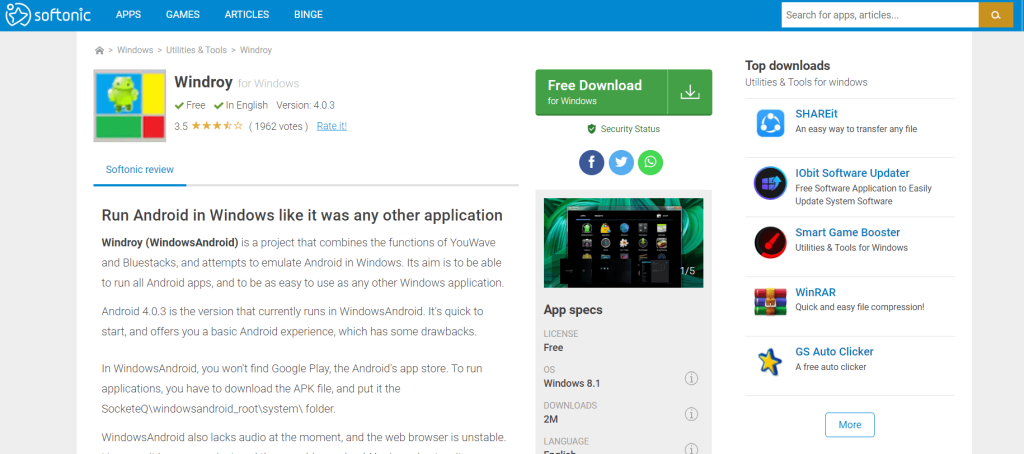
Si no tiene un sistema Windows de clase alta pero aún desea jugar juegos de Android y usar otras aplicaciones en su PC, Windroy es la mejor opción para usted. Windroy es un emulador de Android simple que se ejecuta completamente usando el kernel de Windows.
Es liviano y bueno para tareas básicas. Es de uso completamente gratuito.
9. Droid4x
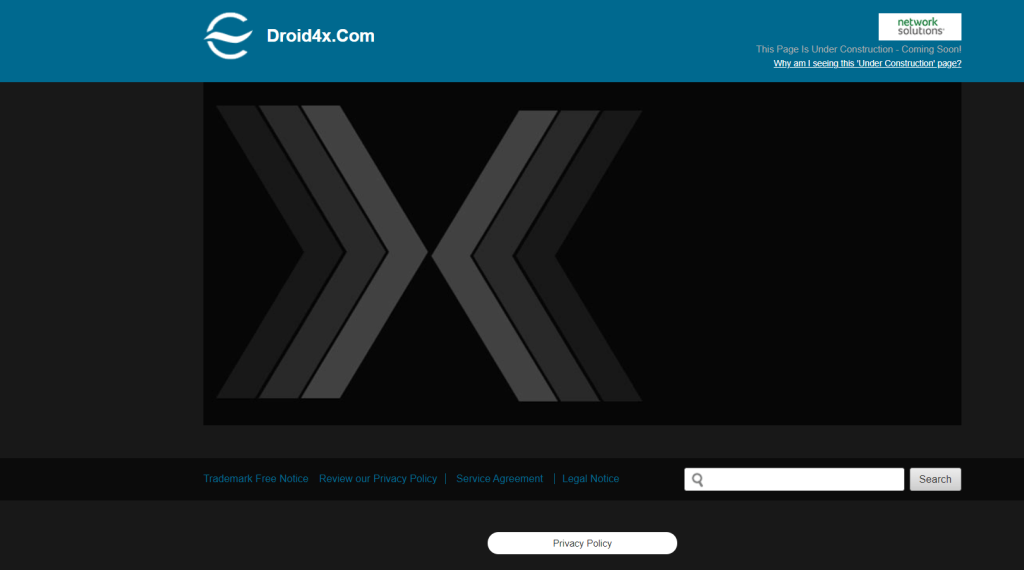
Droid4x es nuevo en la lista de emuladores de Android para Windows. Es una opción excelente y completamente gratuita para emular sus aplicaciones de Android favoritas en su PC o escritorio con Windows. Droid4x tiene complementos que lo hacen aún más útil. Viene con una Google Play Store preinstalada y se puede utilizar para todas sus necesidades de juego.
La característica más destacada de este emulador es una aplicación que puede instalar en su teléfono Android con la que puede controlar los juegos en su computadora.
Había algunos de los mejores emuladores de Android disponibles para Windows 10. Si crees que nos hemos perdido algo o tienes alguna duda, no dudes en comunicarte con nosotros mediante la sección de comentarios.
En este artículo, te guiaremos sobre cómo recuperar el acceso a tu disco duro cuando falla. ¡Sigamos!
A primera vista, los AirPods parecen iguales a cualquier otro auricular inalámbrico. Pero todo cambió cuando se descubrieron algunas características poco conocidas.
Apple ha presentado iOS 26, una importante actualización con un nuevo diseño de vidrio esmerilado, experiencias más inteligentes y mejoras en aplicaciones conocidas.
Los estudiantes necesitan un tipo específico de portátil para sus estudios. No solo debe ser lo suficientemente potente como para desempeñarse bien en su especialidad, sino también lo suficientemente compacto y ligero como para llevarlo consigo todo el día.
Agregar una impresora a Windows 10 es sencillo, aunque el proceso para dispositivos con cable será diferente al de los dispositivos inalámbricos.
Como sabes, la RAM es un componente de hardware muy importante en una computadora, ya que actúa como memoria para procesar datos y es el factor que determina la velocidad de una laptop o PC. En el siguiente artículo, WebTech360 te presentará algunas maneras de detectar errores de RAM mediante software en Windows.
Los televisores inteligentes realmente han conquistado el mundo. Con tantas funciones excelentes y conectividad a Internet, la tecnología ha cambiado la forma en que vemos televisión.
Los refrigeradores son electrodomésticos familiares en los hogares. Los refrigeradores suelen tener 2 compartimentos, el compartimento frío es espacioso y tiene una luz que se enciende automáticamente cada vez que el usuario lo abre, mientras que el compartimento congelador es estrecho y no tiene luz.
Las redes Wi-Fi se ven afectadas por muchos factores más allá de los enrutadores, el ancho de banda y las interferencias, pero existen algunas formas inteligentes de mejorar su red.
Si quieres volver a iOS 16 estable en tu teléfono, aquí tienes la guía básica para desinstalar iOS 17 y pasar de iOS 17 a 16.
El yogur es un alimento maravilloso. ¿Es bueno comer yogur todos los días? Si comes yogur todos los días, ¿cómo cambiará tu cuerpo? ¡Descubrámoslo juntos!
Este artículo analiza los tipos de arroz más nutritivos y cómo maximizar los beneficios para la salud del arroz que elija.
Establecer un horario de sueño y una rutina para la hora de acostarse, cambiar el despertador y ajustar la dieta son algunas de las medidas que pueden ayudarle a dormir mejor y despertarse a tiempo por la mañana.
¡Alquiler por favor! Landlord Sim es un juego de simulación para dispositivos móviles iOS y Android. Jugarás como propietario de un complejo de apartamentos y comenzarás a alquilar un apartamento con el objetivo de mejorar el interior de tus apartamentos y prepararlos para los inquilinos.
Obtén el código del juego Bathroom Tower Defense de Roblox y canjéalo por emocionantes recompensas. Te ayudarán a mejorar o desbloquear torres con mayor daño.













